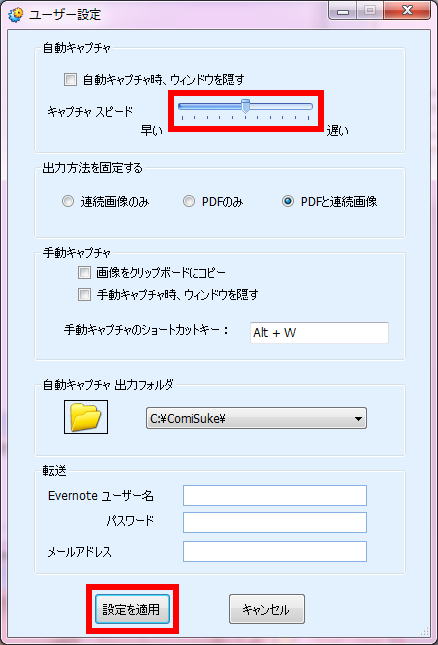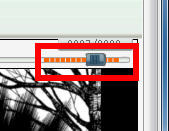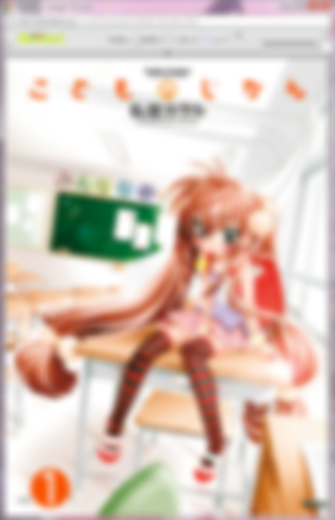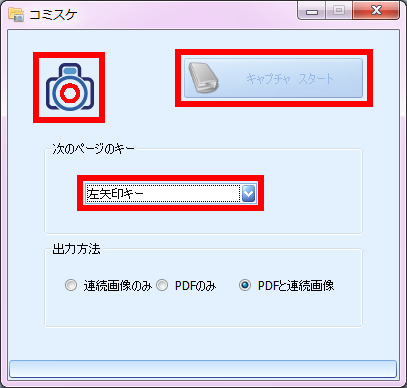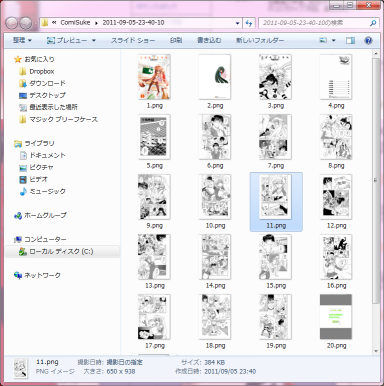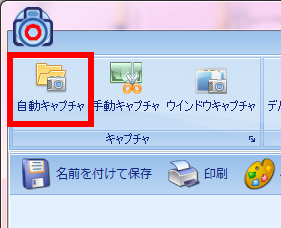Jコミ
とはあのA・Iが止まらない!やラブひなや魔法先生ネギま!の以前から
エロいと思っていた作者、赤松健氏が代表取締役を務める、WEB上で
過去に出版された漫画が読むことができるサービスです。
確かラブひなを無料で読めるようにしていた当初はpdf形式で配布していて、
PCに保存できましたが、最近公開されている漫画はWEB上でしか見れません。
漫画はPCの前ではなく、寝転がって読みたいのでコミスケでキャプチャ保存
してみました。そうするといつでもiPhoneやiPadでいつでも読めますね。
では早速参りましょう。
①これまで(1,2,3,4)の記事のように設定画面でキャプチャスピードを
設定します。このJコミでの漫画表示速度は遅いので遅めに設定します。
個々人の環境でかなり変わると思うので適宜調節してください。
②ブラウザ(IEでもfirefoxでもChromeでも何でも可)を起動し、Jコミの
ページに移動します。今回のターゲットは永野あかね著の猫でごめん!に
しました。20年位前にマガジンで連載していた漫画ですね。この漫画の
最初のページを開いておきます。
②自動キャプチャダイアログ上にあるカメラアイコンをこの今開いた
漫画上にドラッグアンドドロップします。
するとキャプチャスタートボタンが有効になるのでクリックします。
キャプチャ保存の開始です。
③先程も述べたとおりJコミの漫画表示は少し時間がかかるのでできれば
PCをしばらく触らないでおきましょう。実際保存した様子を下記の画像に
示しました。問題なく保存できているのがわかりますね。これでいつでも
どこでも時と場所を選ばず携帯端末で漫画を読むことが出来ますね!